想知道如何從 Netflix 電影和節目中提取音頻? 無論您是想從 Netflix 翻錄還是從 Netflix 下載內容,本指南都適合您。 在這裡,我們將分享兩種如何將 Netflix 音頻翻錄為 MP3 的方法。
問:有沒有辦法下載 Netflix 音頻?
“我想听我之前在被動收聽中觀看的節目,有人知道如何只下載音頻嗎?” – 來自 Reddit
您可以從 Netflix 抓取音頻嗎? Netflix 是市場上排名第一的串流影音平台。 它建立了一個龐大的圖書館,提供大量原創電視節目、經典電影、新電影、音樂錄影帶、文件等。有時,您在Netflix 網站或應用程式上觀看電影或電視節目時可能會遇到優美的背景音樂。 如果您可以錄製它並將其保存在電腦或智慧型手機上,那就太好了。 不幸的是,Netflix 只允許訂閱者在 Netflix 應用程式上下載有限的視頻 iOS、Android、Fire 平板電腦或 窗戶10.
沒有直接下載 Netflix 音訊的方法。 但這並不是我們故事的結局。 您可以使用錄音機或 Netflix 下載器從 Netflix 電影和電視節目中翻錄音訊。 繼續閱讀,本文將分享兩種方法來幫助您 從 Netflix 錄製和下載音頻.
第 1 部分:通過屏幕錄音機從 Netflix 錄製音頻
UkeySoft屏幕錄像機 Mac 和 Windows 版是一款全功能的螢幕錄影機、線上錄影機以及錄音機。這款實用的 Netflix 視訊翻錄器可協助您錄製影片和節目、從 Netflix 翻錄音訊或拍攝快照。有了它,您可以輕鬆 從 Netflix 影片中提取 MP3 音頻 具有 320kbps 的高品質。 此外,您還可以選擇錄製並提取 Netflix 影片片段中所需的部分!
偉大的特點:
- 支持錄製應用程序窗口、全屏、自定義區域、攝像頭、僅音頻。
- 錄製在線視頻、電影、音樂視頻、遊戲、在線會議等。
- 從 Netflix 視頻捕獲視頻並錄製音頻。
- 以 3kbps 比特率從 Netflix 視頻中翻錄 MP320。
如何在 Mac 上從 Netflix 視頻錄製音頻?
步驟 1。 在 Mac 上運行 UkeySoft 屏幕錄像機
在 Mac 計算機上下載並安裝 UkeySoft Screen Recorder,然後啟動該程序。 要錄製 Netflix 的音頻,請選擇“僅音頻”功能。
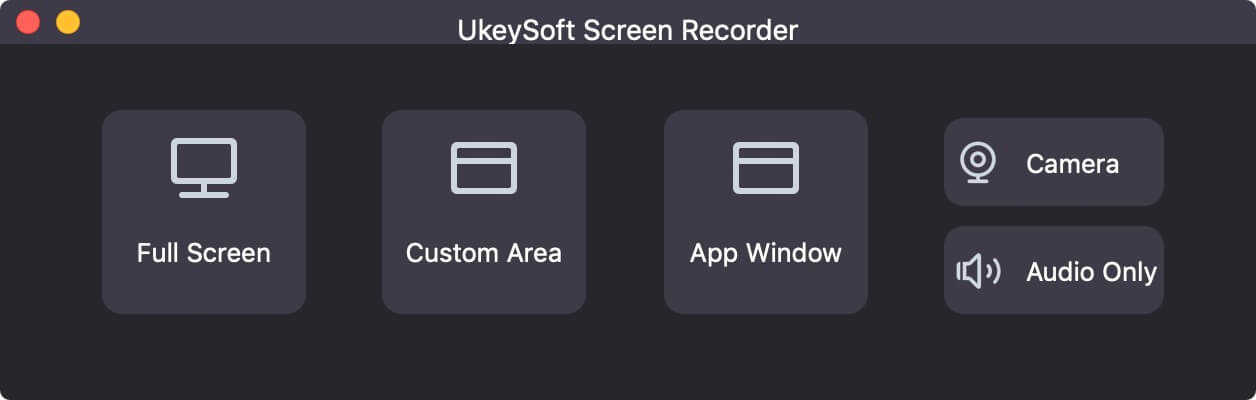
步驟 2. 設置系統音頻和麥克風
要僅錄製來自 Netflix 的音頻,請選擇“聲音”圖標下的“系統音頻”。
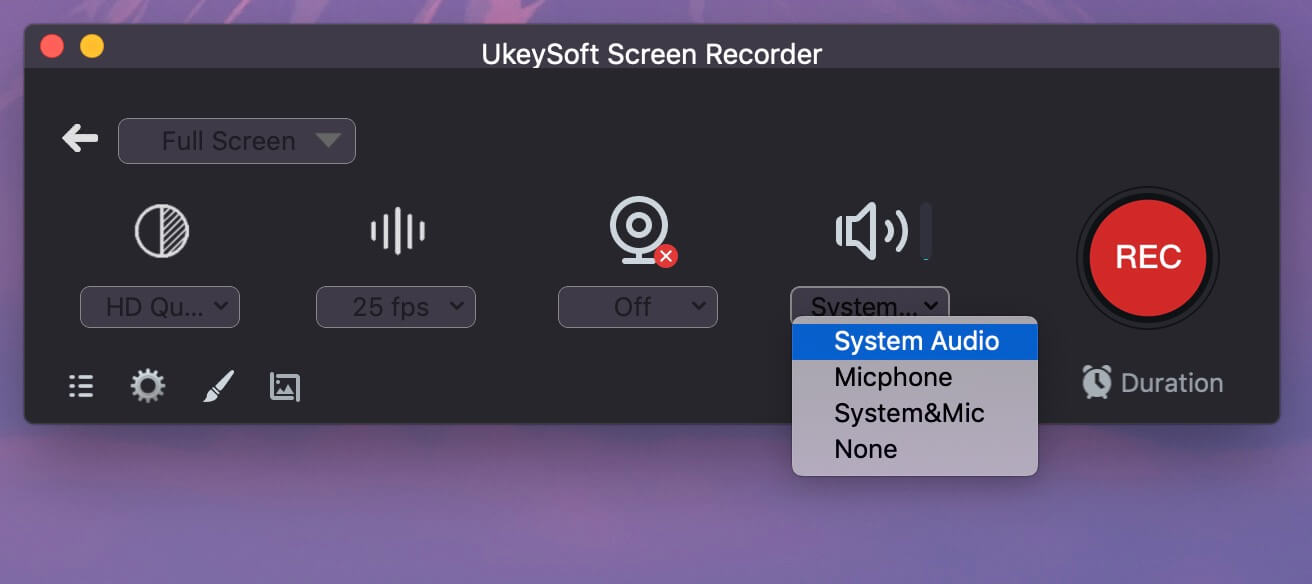
步驟3.選擇MP3音頻格式
UkeySoft屏幕錄像機支持錄製視頻或音頻。 在這裡,您需要在格式圖標下選擇 MP3。
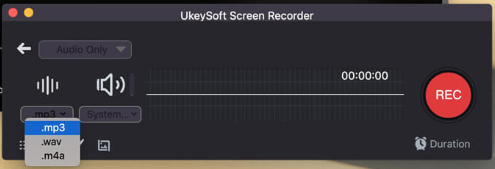
步驟 4. 開始從 Netflix 錄製音頻
現在轉到 Netflix 網絡瀏覽器,然後播放您想要翻錄視頻的視頻。 如果準備好,請點擊“REC”按鈕開始從 Netflix 視頻中提取音頻。
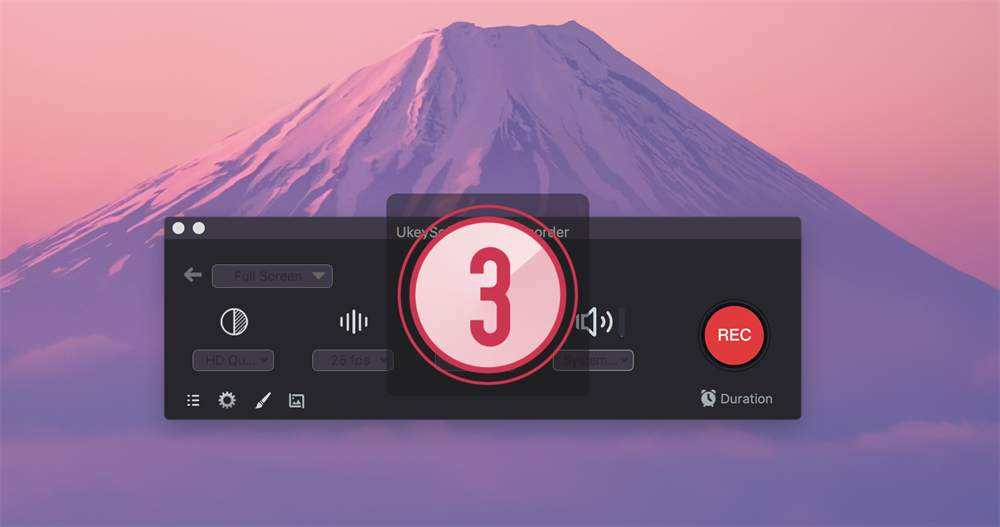
錄音過程中,您可以隨意暫停/繼續/結束錄音!
步驟 5. 查找輸出 MP3 Netflix 音頻
完成後,單擊左下角的文件夾圖標即可查看錄製的 Netflix 音頻文件。
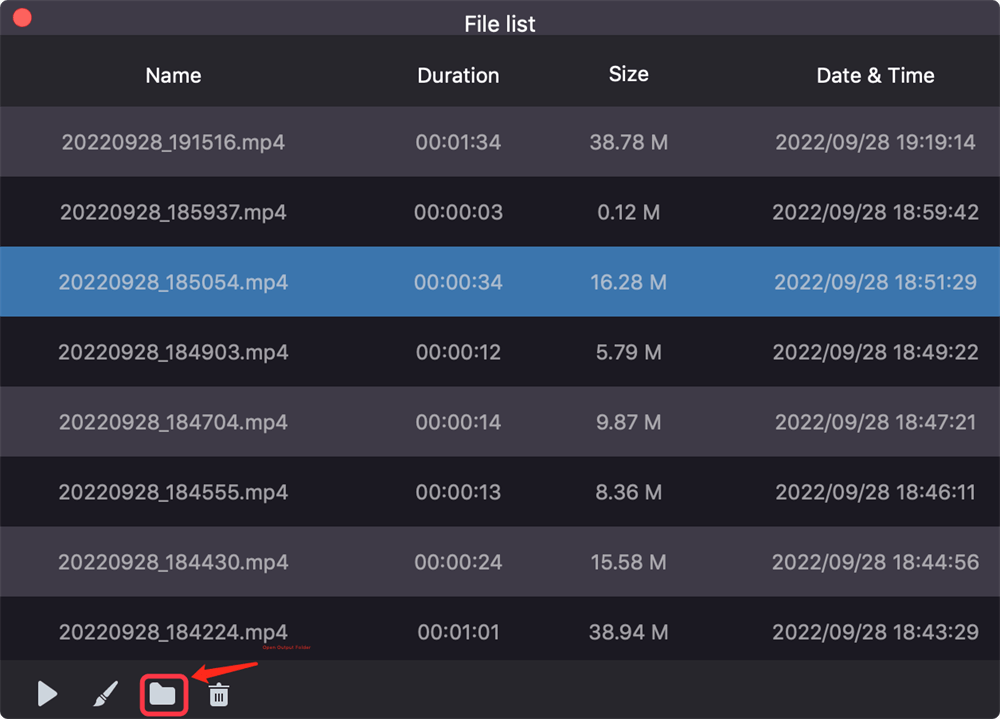
您可以使用 iTunes、QuickTime、VLC 或其他音樂播放器收聽這些 Netflix 音頻!
第 2 部分:通過 Netflix 視頻下載器從 Netflix 翻錄音頻
如果您想要一種快速從 Netflix 抓取音頻的方法,那麼您不能錯過這款快速 Netflix 視頻下載器,名為 4kFinder Netflix 視頻下載器。 它使您能夠將任何電影、電視節目以 MP4 或 MKV 格式從 Netflix 高速下載到計算機上。 之後,您可以使用在線工具將 MP4 Netflix 視頻轉換為 MP3 音頻。
為什麼選擇 4kFinder Netflix 視頻下載器?
內置網絡瀏覽器: 通過集成 Netflix 網絡瀏覽器,用戶可以通過輸入名稱或粘貼 URL 輕鬆瀏覽和搜索任何電影、電視節目和視頻內容。
高質量: 該軟件為您提供三種視頻質量選項:低、中、高。 您可以下載高達 1080p 分辨率的 Netflix 視頻,且沒有質量損失。
更快的速度: 4kFinder Netflix 視頻下載器使用了獨特的創新技術來提高效率。 您只需幾分鐘即可下載 Netflix 的整集。
批量下載模式: 支持批量下載模式。 這意味著用戶可以一次下載多部電影或 Netflix 的整集。
多語言選擇: 4kFinder 程序具有下載 Netflix 視頻並保留字幕和音頻的強大功能。 您可以根據需要為視頻選擇不同的語言。
2.1 如何使用 4kFinder 將 Netflix 視頻下載到 MP4?
步驟 1。 啟動 4kFinder Netflix Video Downloader
首先,在 Windows 或 Mac 電腦上下載 4kFinder Netflix Video Downloader。 啟動程式後,請登入您的 Netflix 帳戶。

步驟 2. 搜索並添加 Netflix 視頻
4kFinder 提供了 2 種將 Netflix 影片添加到節目中的方法。 在搜尋欄中輸入影片名稱或關鍵字進行搜尋。

或從 Netflix 網站或應用程式複製影片 URL,然後將該 URL 貼到 4kFinder Netflix 影片下載器,然後點擊「搜尋」圖示。

步驟3。 選擇MP4作為輸出格式
點擊右上角的“設定”圖標,打開設定視窗。 要從 Netflix 提取音頻,您可以在視頻格式選項中選擇“MP4”。

在此步驟中,您還可以自由修改視訊品質(低、中、高)、輸出資料夾、視訊編解碼器(H264、H265)、語言等設定。
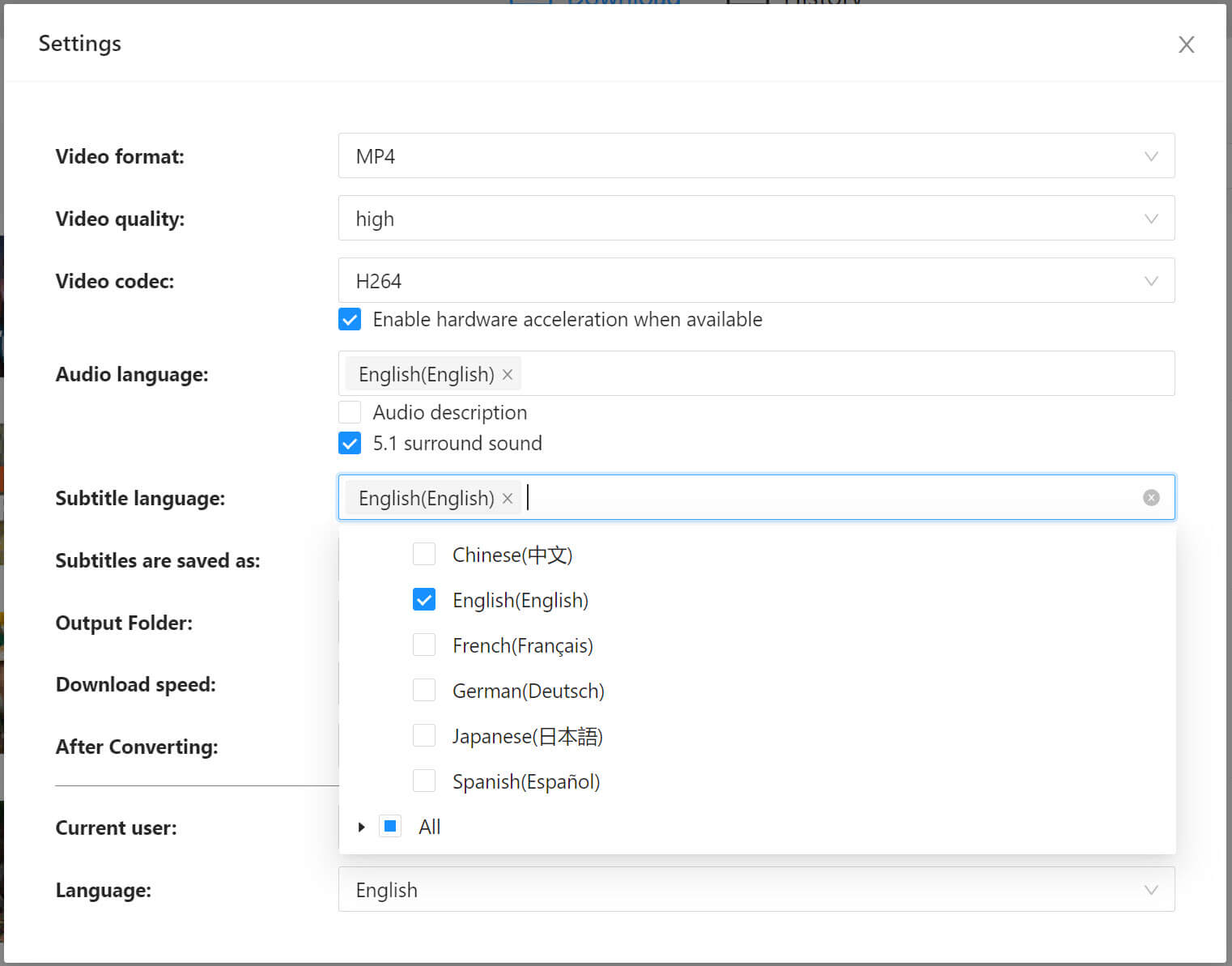
第 4 步。開始將 Netflix 視頻下載到 MP4
上述設定完成後,直接點選標題旁的「下載」即可。 然後 4kFinder 程式將根據您上面設定的輸出設定開始下載所選影片。

如果您嘗試下載電視節目,則需要選擇所需的季節和劇集。 點擊“下載”按鈕。
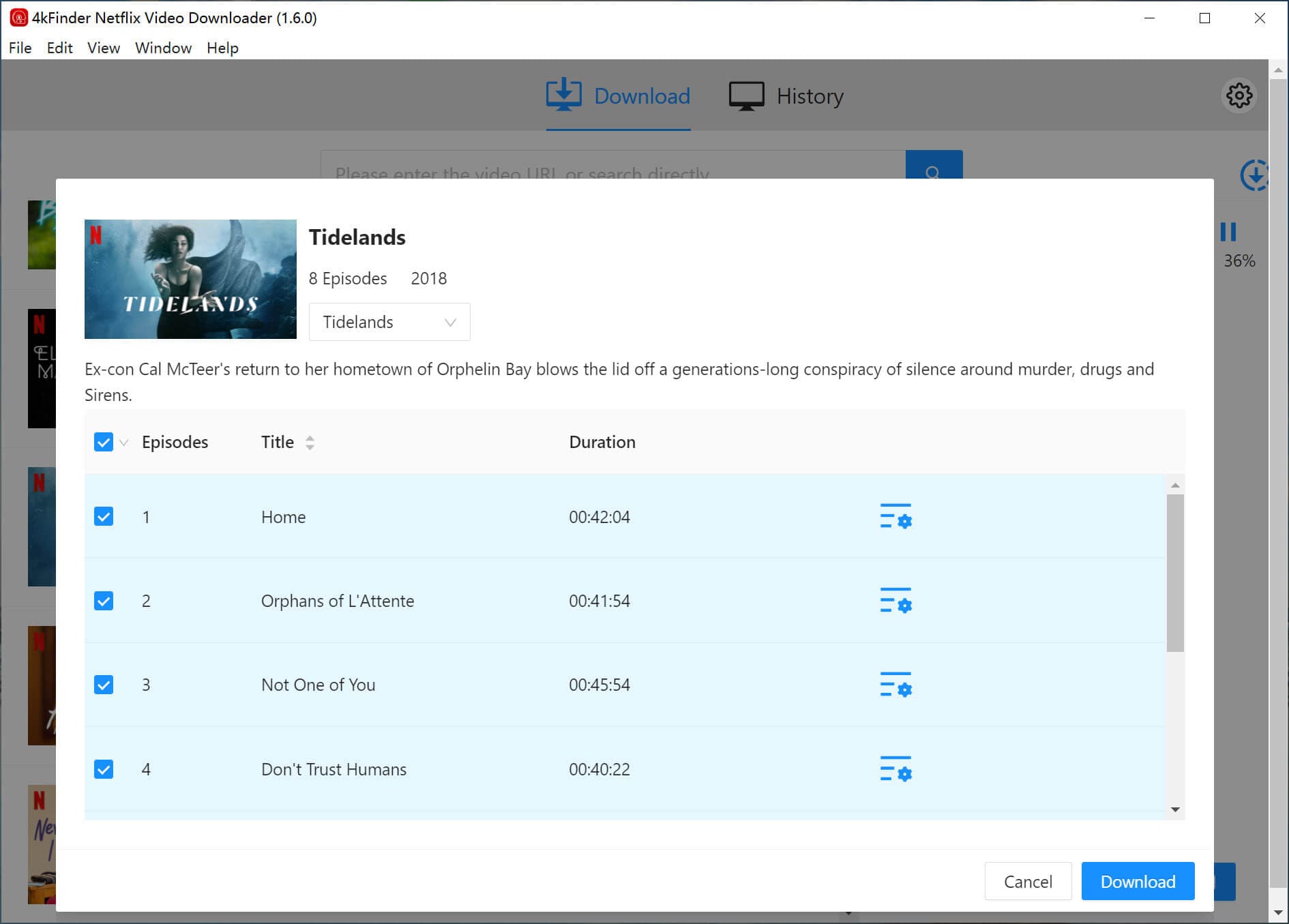
第 5 步:查找已下載的 Netflix 電影和節目
下載完成後,您可以按一下「歷史記錄」標籤以尋找已下載的內容。

2.2 在線將 MP4 Netflix 視頻轉換為 MP3 音頻
現在,您可以使用免費的線上轉換器將 Netflix MP4 影片轉換為 MP3 音訊。 您可以按照以下簡單步驟操作:
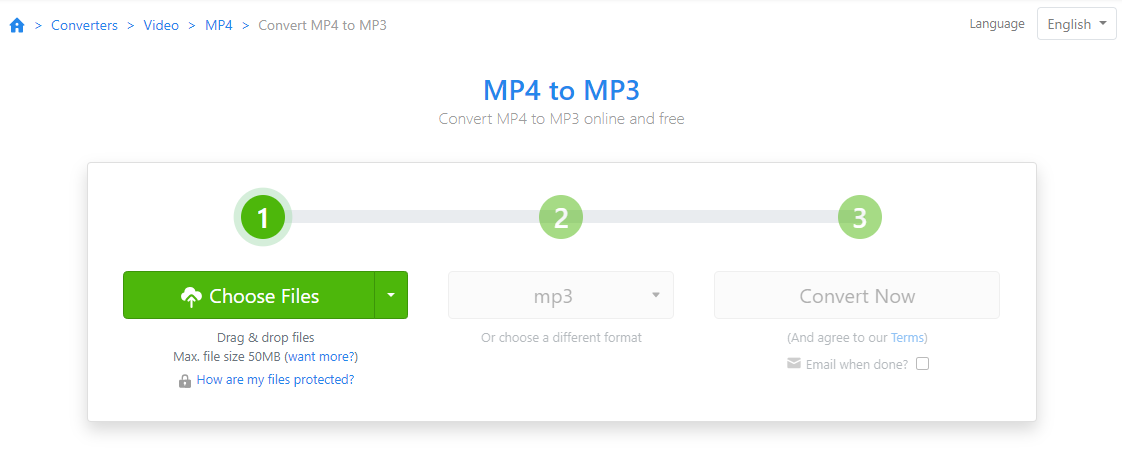
步驟 1. 在網絡瀏覽器上打開免費的在線文件轉換器。
步驟 2. 然後將下載的 MP4 Netflix 文件拖放到其中。
步驟 3. 從格式選項中選擇 MP3 格式。
步驟 4. 點擊“立即轉換”按鈕將 Netflix 從 MP4 文件轉換為 MP3 文件。

 以 4P 全高清解析度將 Netflix 影片下載為 MP1080 或 MKV 格式。
以 4P 全高清解析度將 Netflix 影片下載為 MP1080 或 MKV 格式。


2 則回覆“如何從 Netflix 翻錄音訊”
評論被關閉。